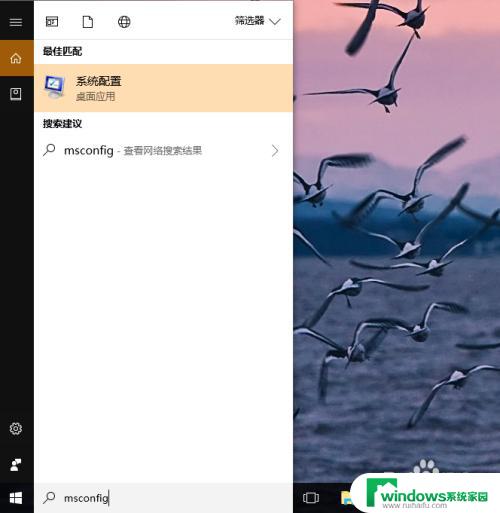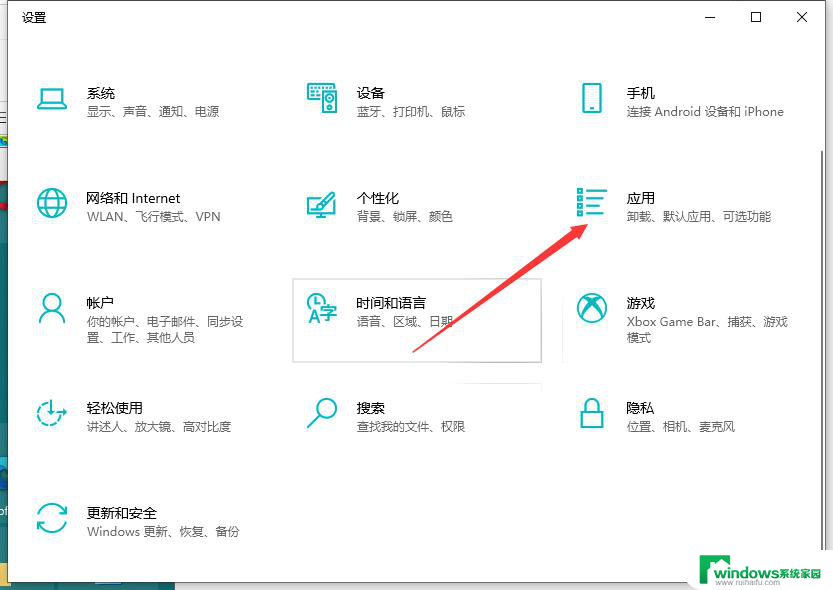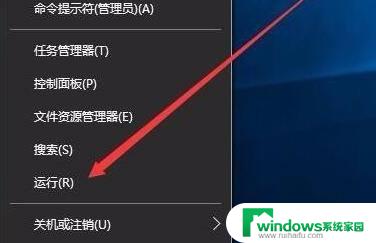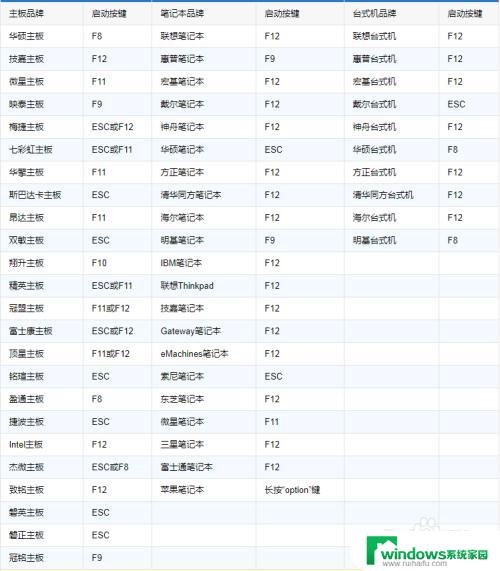电脑如何设置驱动启动 win10开机启动项设置教程
更新时间:2023-12-11 15:35:01作者:yang
随着技术的不断发展,电脑已经成为我们生活中不可或缺的一部分,有时候我们在使用电脑的过程中会遇到一些问题,比如启动项设置。在Windows 10操作系统中,设置驱动启动项是一项重要的任务,它决定了电脑开机时哪些程序会自动启动。本文将为大家详细介绍如何设置驱动启动项,让我们一起来探索吧!
方法如下:
1.
首先按键盘的“win键“,出现工具框后。点击左下角位置的“设置”,出现新的工具框后再进行下一步操作。

2.进入到“设置”的界面后,点击第二行第一个选项“应用”,进入到新的界面后再进行下一步操作。
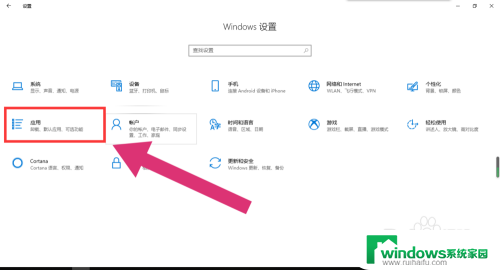
3.进入到“应用”的设置界面后,点击左侧工具栏中的最后一项“启动”。进入新的界面后再进行下一步操作。
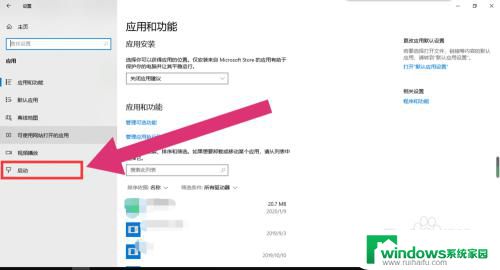
4.进入“启动项”的设置界面后,将可开机自启的应用后方的开关开启该应用就会开机自启。开关关闭则反之。
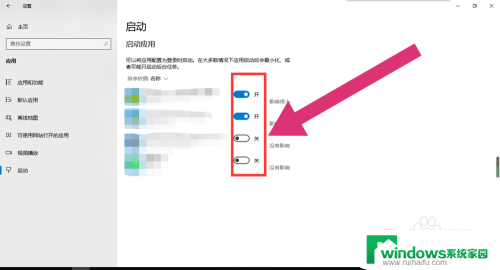
以上是关于如何设置驱动启动的全部内容,如果您遇到这种情况,请按照以上方法解决,希望能对大家有所帮助。